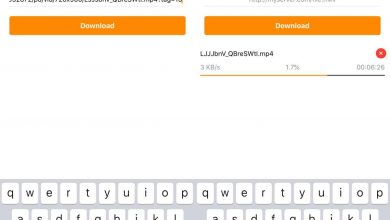Comment utiliser le gestionnaire de presse-papiers de KDE Plasma 5
Si vous êtes un Plasma de KDE 5 utilisateur et qui cherchent à prendre le contrôle du presse – papier, ne pas installer le logiciel comme CopyQ . Il s’avère que le bureau dispose de son propre outil de gestion de presse-papiers intégré. Dans ce guide, nous verrons comment l’utiliser.
Activer la gestion du presse-papiers dans KDE Plasma 5
> De> Cependant, sur certains systèmes d’exploitation Linux, cette fonctionnalité est désactivée par défaut, car tout le monde n’aime pas les outils de presse-papiers. Nous verrons donc brièvement comment l’activer.
Pour commencer, cliquez avec le bouton droit sur le panneau KDE avec votre souris. De là, localisez le bouton «déverrouiller les widgets» et cliquez dessus si vos widgets sont verrouillés en place. Si vous n’utilisez pas de «widgets de verrouillage», ignorez cette étape.
Après avoir déverrouillé les widgets dans le tableau de bord KDE, vous pouvez le modifier et y ajouter de nouveaux éléments. À partir de là, cliquez à nouveau avec le bouton droit sur le panneau et sélectionnez «Options du panneau» suivi de «+ Ajouter des widgets» qui affichera un menu de widgets sur la droite.
Dans le menu du widget, recherchez «presse-papiers» et le widget du presse-papiers de KDE Plasma 5. De là, cliquez et faites-le glisser sur le panneau pour activer cette fonctionnalité.
Activer le gestionnaire de presse-papiers KDE dans la barre d’état système
Bien qu’il soit possible d’ajouter le gestionnaire de presse-papiers KDE au panneau, ce n’est pas le seul moyen de profiter de cette fonctionnalité. Si vous n’êtes pas fan du widget, il est également possible d’ajouter le gestionnaire de presse-papiers à la barre d’état système. Voici comment procéder.
Tout d’abord, localisez la zone de notification dans le panneau KDE Plasma 5 et faites un clic droit dessus avec votre souris. Un clic droit sur le plateau fera apparaître un menu. Dans le menu, sélectionnez l’option «Configurer la barre d’état système» pour accéder à la configuration de la barre d’état du panneau.
Dans les paramètres de la zone de notification de KDE Plasma 5, il existe de nombreuses options. Pour activer l’option de gestion du presse-papiers, recherchez «Général» et cliquez dessus avec la souris.
Une fois dans la zone «Général» des paramètres de la barre d’état système, recherchez «Éléments supplémentaires». À partir de là, recherchez l’option «Presse-papiers» et cliquez sur la case vide à côté pour activer la fonctionnalité.
Recherchez le bouton «Appliquer» pour appliquer les modifications. Assurez-vous d’aller également dans «Entrées» si vous souhaitez configurer la façon dont le gestionnaire de presse-papiers apparaît dans la barre d’état (en le gardant caché dans le sous-menu ou toujours affiché dans le panneau).
Utilisez le gestionnaire de presse-papiers de KDE Plasma 5
Le gestionnaire de presse-papiers fonctionne en gardant activement une trace de tout ce que vous copiez dans le presse-papiers. Par exemple, si vous êtes sur un site Web, affichez du texte (comme une commande de terminal, un devis de livre, etc.) et sélectionnez l’option «Copier» dans le menu contextuel, le gestionnaire de presse-papiers l’archivera.
Recherche de pastilles à partir du presse-papiers
Le gestionnaire de presse-papiers de KDE Plasma 5 est consultable grâce à la fonction de recherche. Si vous essayez de trouver un ancien texte enregistré dans le presse-papiers à une date antérieure, voici ce que vous devez faire.
Cliquez d’abord sur le champ de recherche avec votre souris, puis commencez à taper une chaîne à rechercher ou tout autre terme dont vous vous souvenez avoir copié. Le gestionnaire de presse-papiers affichera instantanément les résultats en fonction des mots que vous saisissez.
> A> À partir de là, appuyez simplement sur Ctrl + V pour coller.
Supprimer les entrées du gestionnaire du presse-papiers
Le gestionnaire de presse-papiers est très utile car il garde la trace du texte, des liens, etc. Cependant, vous souhaiterez parfois supprimer une entrée, quelle qu’en soit la raison. Voici comment supprimer une entrée enregistrée dans le gestionnaire de presse-papiers.
> D’abord,> Ensuite, cliquez sur le bouton Supprimer pour le supprimer de l’historique de l’administrateur.
Générer un code QR à partir des entrées du presse-papiers
Saviez-vous que le gestionnaire de presse-papiers de KDE Plasma 5 peut générer des codes QR en fonction des entrées enregistrées dans le presse-papiers? Sérieusement! C’est vraiment cool. Voici comment utiliser cette fonction.
Tout d’abord, ouvrez le gestionnaire de presse-papiers et recherchez la liste des entrées de presse-papiers dans le gestionnaire ou utilisez la fonction de recherche pour trouver l’entrée.
> Un > Une fois sélectionné, vous verrez quatre options à côté. Trouvez le «show barcode» et cliquez dessus pour générer instantanément un QR code.
Modifier le contenu du presse-papiers à coller
> C’est> Voici comment procéder.
Tout d’abord, recherchez l’entrée du presse-papiers que vous souhaitez modifier à l’aide de la fonction de recherche ou en y accédant dans le gestionnaire. Après avoir trouvé l’entrée, sélectionnez-la avec la souris. Cliquez ensuite sur le bouton Modifier pour modifier le texte.